Bisnis.com, JAKARTA - Cara menghitung diskon berguna untuk mengetahui harga yang harus dibayar setelah diskon. Untuk mengetahui harga setelah diskon, kita perlu mengetahui berapa harga sebelum diskon dan besar diskon.
Biasanya kita menghitungnya menggunakan kalkulator. Namun kini, Anda juga bisa menghitungnya dengan bantuan Excel. Tujuannya untuk mempermudah sekaligus mempercepat perhitungan.
Ada beberapa cara menghitung persentase diskon di Excel. Apa saja? Simak beberapa caranya berikut ini.
Cara Menghitung Diskon Persen di Kalkulator
Diskon adalah potongan harga dari suatu produk. Biasanya, diskon diberikan dalam bentuk persentase. Hal tersebut memaksa pembeli untuk menghitung nilai potongan yang diberikan penjual.
Rumus Diskon
Harga Produk Setelah Diskon = (100% – % Diskon) X Harga Asli Produk Dalam Rupiah
Cara menghitung diskon di kalkulator menjadi cara yang termudah. Anda bisa menggunakan kalkulator yang ada di handphone atau kalkulator digital yang bisa diakses lewat browser.
Salah satu situs penyedia kalkulator digital yaitu https://calculator-online.net/id/discount-calculator. Disana Anda hanya perlu memasukkan persentase diskon dan harga produk tersebut. Lalu, tekan enter agar sistem dapat bekerja secara otomatis. Setelahnya akan muncul keterangan lengkap, seperti harga sebelum diskon, besar diskon, dan harga setelah diskon.
Cara Menghitung Diskon di Excel
Cara mencari diskon juga bisa Anda lakukan dengan bantuan Excel. Hanya saja, Anda perlu mengerti fungsi dan rumus yang akan digunakan.
Kalau menghitung diskon dengan Excel, terdapat beberapa rumus yang bisa dipilih. Ada 3 rumus yakni rumus yang paling mudah, IF, dan rumus VLOOKUP.
-
Cara menghitung diskon dengan rumus termudah
Untuk lebih memahami cara menghitung persen diskon di Excel, simak contoh kasus dan penyelesaiannya di bawah ini.
Harga produk A di Toko B adalah Rp1.000.000. Toko B memberikan diskon 70%. Berapakah harga yang harus dibayar? Nah, inilah cara menghitung diskon persen di Excel.

Ada 3 istilah yang perlu Anda pahami yakni diskon, besar diskon, dan harga setelah diskon. Diskon adalah potongan harga untuk pembeli dengan satu kali nilai persen. Besar diskon adalah potongan harga dari harga asli. Harga setelah diskon adalah jumlah yang harus dibayar pembeli.
Pada contoh kasus di atas, cara mencari diskon dengan mengalikan besar diskon dengan harga asli atau rumusnya =A2*B2.
Kemudian, harga asli harus dikurangi dengan besar diskon untuk memperoleh harga yang harus dibayarkan. Berdasarkan kasus di atas, rumusnya adalah =A2 – C2.
-
Cara menghitung persentase diskon menggunakan rumus IF
Rumus IF digunakan sebagai cara menghitung diskon persen apabila terdapat syarat tertentu. Untuk memperoleh pemahaman, mari lihat contoh kasus berikut.
Jika harga produk A lebih dari Rp2.000.000, maka diskon yang diberikan adalah 10%. Kalau produk tersebut kurang dari Rp2.000.000, maka tidak mendapat diskon.
Cara menghitung diskon persen dengan IF di Excel yakni menggunakan rumus =IF(B2>2000000,B3*10%,0). Harga produk A di atas Rp2.000.000 mendapatkan diskon 10% sehingga besar diskonnya adalah Rp250.000. Harga produk A setelah diskon menjadi Rp2.250.000.
Ada contoh lain kalau terdapat lebih dari 1 diskon dengan syarat yang berbeda.
Contohnya, harga produk A yang lebih dari Rp2.000.000 – Rp4.000.000, maka diskonnya 5%. Harga barang lebih dari Rp4.000.000, diskonnya 10%. Apabila harganya lebih kurang dari Rp2.000.000, maka produk A tidak mendapatkan diskon.
Cara hitung persentase diskon menggunakan fungsi IF dengan memasukkan ketiga syarat di atas. Contohnya, =IF(C4>4000000;C4*10%;IF(C4>2000000;C4*5%;0))
-
Cara mencari persentase diskon menggunakan rumus VLOOKUP
VLOOKUP pada Excel digunakan untuk data table_array atau berupa range yang berdekatan. Contoh kasusnya dapat dilihat di bawah.
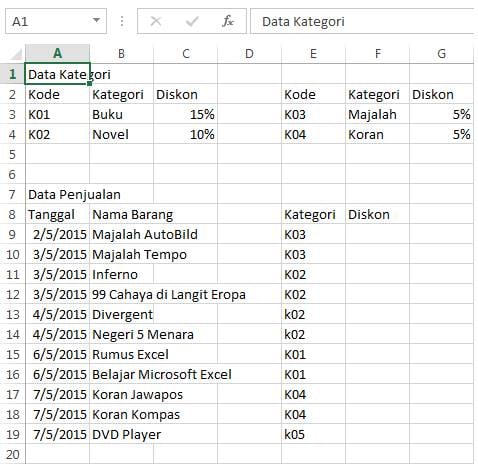
Cara menghitung persentase diskon dari contoh kasus tersebut membutuhkan 2 fungsi.
Fungsi VLOOKUP pertama adalah =IF(ISNA(VLOOKUP(E9,$A$3:$C$4,3,FALSE)),”V2″,”V1″)
Fungsi VLOOKUP kedua adalah =IF(ISNA(VLOOKUP(E9,$A$3:$C$4,3,FALSE)),VLOOKUP(E9,$E$3:$G$4,3,FALSE),VLOOKUP(E9,$A$3:$C$4,3,FALSE))
Maka, hasilnya akan seperti ini.
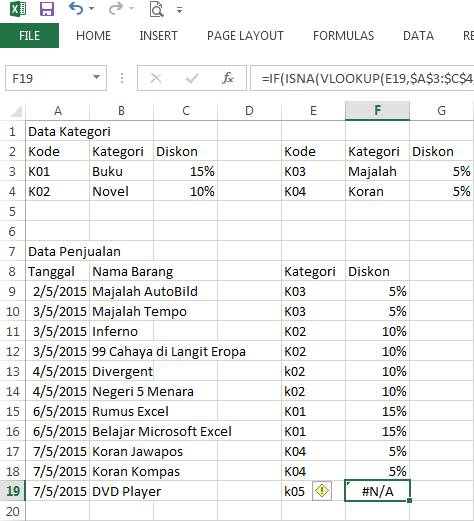
Demikian cara menghitung diskon yang bisa Anda lakukan di kalkulator maupun Excel. Bisa menggunakan kalkulator online ataupun fisik, sedangkan cara mencari diskon di Excel dapat memakai cara yang paling mudah, fungsi IF, dan fungsi VLOOKUP.
















